Jos näet virheilmoituksen, jossa lukeeVirheellinen liukuluku", Se tarkoittaa, että Windowsin alueasetuksissa on jotain vikaa. Tämä on pieni virhe, joka heittää tämän virheen ja estää sinua työskentelemästä järjestelmässäsi.
Tämä voidaan kuitenkin korjata helposti tekemällä pieni muutos alueasetuksiin. Joten katsotaanpa, kuinka korjata virheellinen liukulukutilan virhe Windows 10: ssä.
Ratkaisu: Ohjauspaneelin kellon ja alueen kautta
Vaihe 1: Mene alkaa -painiketta työpöydälläsi ja kirjoita Ohjauspaneeli hakukentässä. Napsauta nyt tulosta vasemmalla napsauttamalla Ohjauspaneeli ikkuna.

Vaihe 2: vuonna Ohjauspaneeli muuta ikkunaa Näytä että Kategoria. Napsauta nyt Kello ja alue.
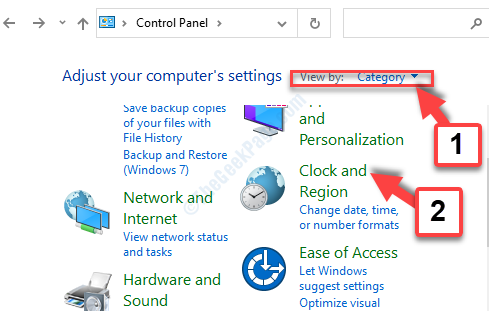
Vaihe 3: Napsauta seuraavassa ikkunassa Region.
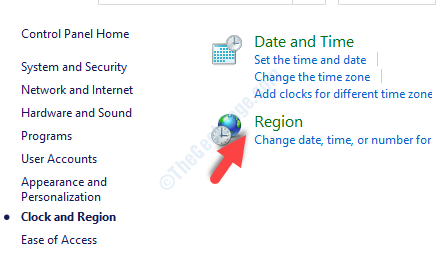
Vaihe 4: vuonna Alue - valintaikkuna Muodot Napsauta -välilehteä Lisäasetukset -painiketta.
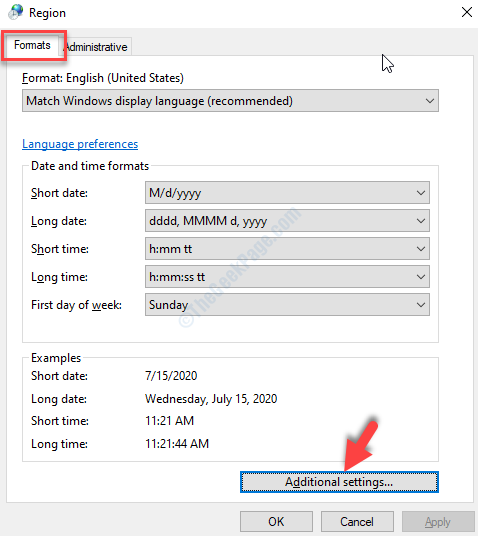
Vaihe 5: Seuraavassa valintaikkunassa Muokkaa muotoa, alla Numerot -välilehdellä, siirry Desimaalimerkki ja aseta se arvoon pilkku (,).
Lehdistö Käytä ja sitten OK tallentaa muutokset.
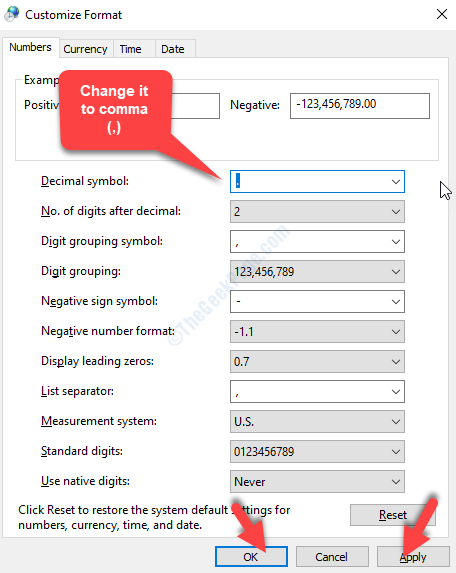
Palaat takaisin Alue valintaikkuna. Lehdistö Käytä ja OK uudelleen tallentaaksesi muutokset ja poistuaksesi.
Sinun ei pitäisi enää nähdä virhettä, ja voit käyttää sovelluksiasi ja selaimesi helposti Windows 10 -tietokoneellasi.


